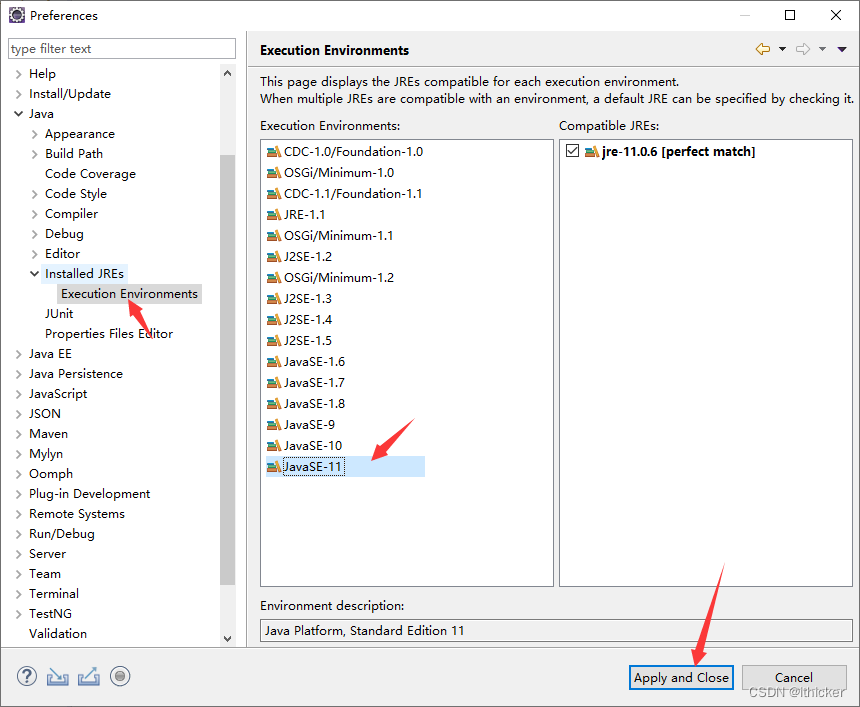在Eclipse中安装配置JDK11

下载安装包
从请官方下载,地址为:https://www.oracle.com/java/technologies/javase-jdk11-downloads.html,选择相应的版本下载即可。注意,现在需要注册才能下载。
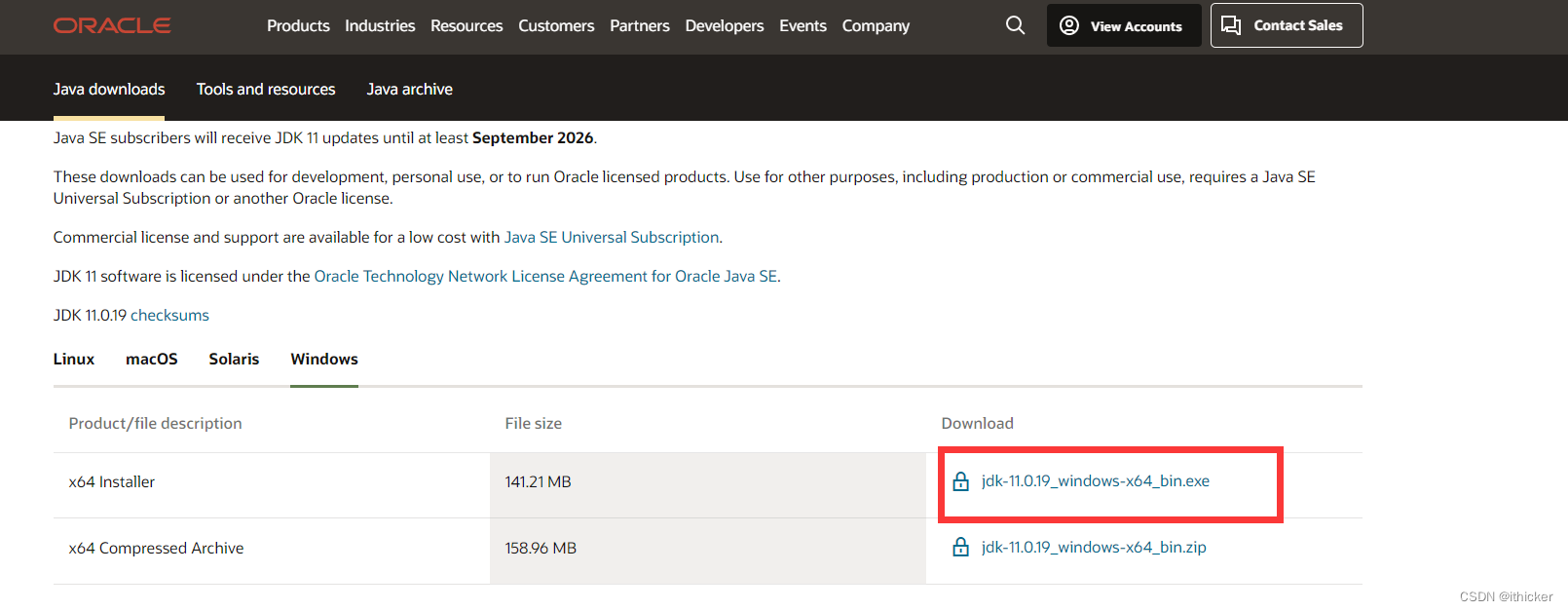
安装JDK11
使用下载的安装包进行安装,双击可执行文件一路下一步即可。安装过程中可能遇到如下报错,具体见文章:https://blog.csdn.net/baidu_30506559/article/details/124988861
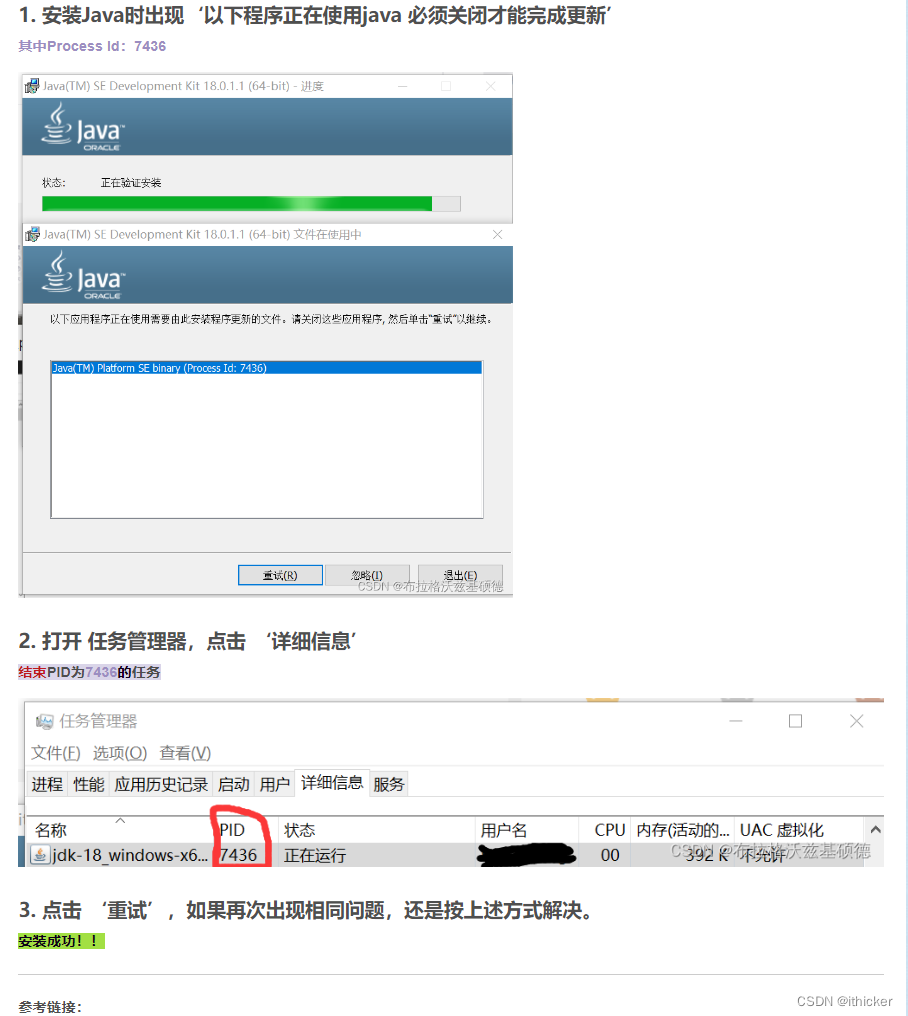
生成JRE11
从Java11开始,JRE不再默认安装,需要手工生成,具体做法为:
- 以管理员身份启动 cmd。注:如果没有管理员权限,就会因权限不够而导致生成失败。
- 进入JDK11所在的目录
C:> cd c:“Program Files\\Java” - 生成JRE:
C:\\Program Files\\Java> jdk-11.0.6\\bin\\jlink.exe --module-path jmods --add-modules java.desktop --output jre-11.0.6
执行完成以后,会在 C:\\Program Files\\Java 目录下生成 jre-11.0.6 文件夹,即为所需要的JRE目录。
在Eclipse中配置JDK11
-
打开配置界面
在Eclipse的菜单的“ Windows -> Preference”中进行配置。
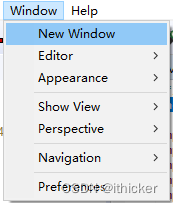
-
添加JRE11
如下图所示,在 Java->Installed JREs中 点击 Add… 添加上面的路径 C:\\Program Files\\Java\\jre-11.0.6 即可。
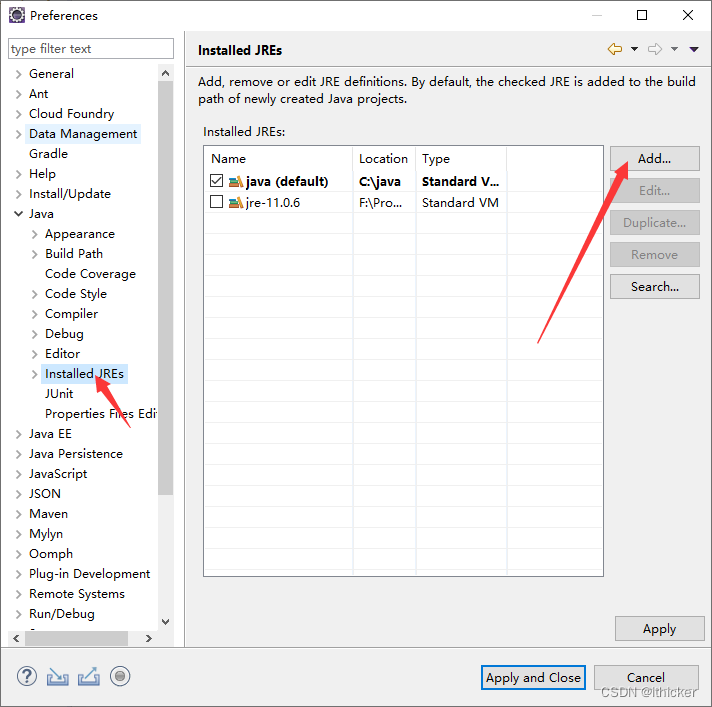
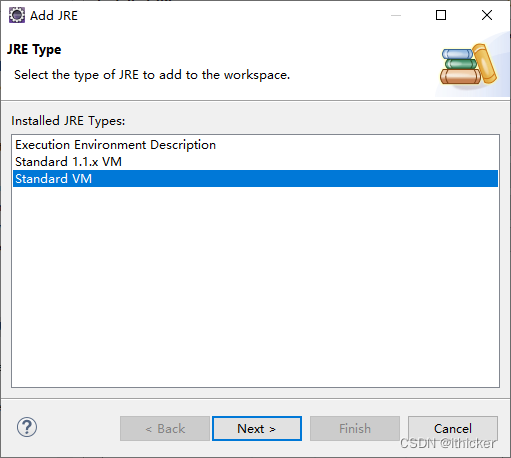
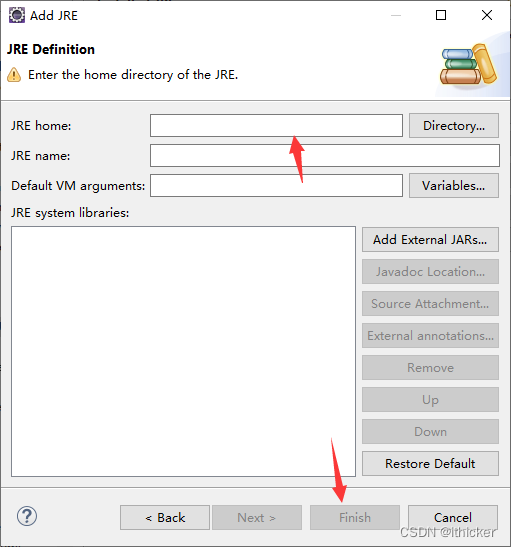
-
与Eclipse的Java11项目关联
最后在 Java->Installed JREs->Execution Environments 中沟通JDK11的JRE即可。